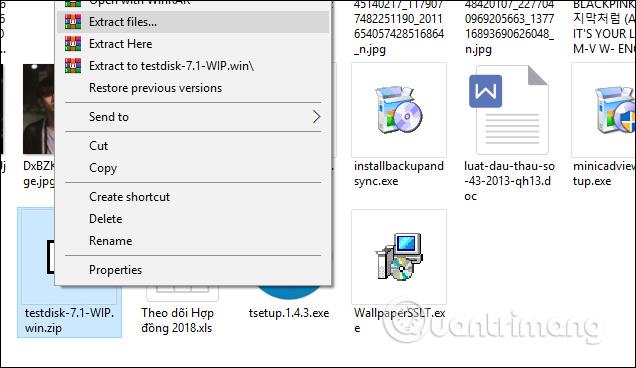Многие бренды ноутбуков теперь поддерживают разблокировку пользователей с помощью отпечатков пальцев, чтобы пользователи могли заменить защиту обычным паролем, но если у вас возникли проблемы с этим местом разблокировки по отпечатку пальца или вы хотите использовать его по-другому, как разблокировать отпечаток пальца на другом устройстве?
Например, выберите «Смартфон», чтобы разблокировать отпечатки пальцев на ноутбуке, но для разблокировки по отпечатку пальца на телефоне Android вам придется использовать приложение « Удаленная разблокировка по отпечатку пальца» .Ниже приведены инструкции по разблокировке отпечатков пальцев на вашем устройстве. Компьютер под управлением Windows с помощью удаленной разблокировки по отпечатку пальца.
Примечание. Для разблокировки оба устройства должны находиться в одной сети Wi-Fi .
Инструкции по разблокировке отпечатков пальцев на компьютерах с Windows с помощью отпечатков пальцев на телефонах Android
Шаг 1. Загрузите приложение удаленной разблокировки по отпечатку пальца для Android и Windows по двум ссылкам выше. После установки удаленной разблокировки по отпечатку пальца в Windows нажмите комбинацию клавиш Windows + L , чтобы снова заблокировать экран. Программное обеспечение удаленной разблокировки отпечатков пальцев работает в фоновом режиме, поэтому вам не нужно его открывать.
Затем на экране блокировки вашего компьютера отобразится значок отпечатка пальца программного обеспечения для удаленной разблокировки отпечатков пальцев.Ниже вы можете заметить идентификатор сеанса, это серия цифр, используемых для проверки соединения между телефоном.Приложение Android для удаленной разблокировки отпечатков пальцев. Пользовательской частью в левом нижнем углу будет значок удаленной разблокировки по отпечатку пальца.

Шаг 2. Затем запустите приложение удаленной разблокировки отпечатков пальцев на своем телефоне, выберите значок списка в верхнем левом углу, затем выберите « Сканировать» в списке функций удаленной разблокировки отпечатков пальцев.


Шаг 3: В меню «Сканировать» щелкните значок сканирования в правом нижнем углу, появится имя вашего компьютера. Нажмите на имя вашего компьютера, чтобы подключиться.


Шаг 4. Нажмите «Вы можете изменить имя компьютера» и нажмите « Сохранить» , чтобы сохранить имя компьютера в приложении удаленной разблокировки отпечатков пальцев, затем нажмите « Учетная запись» в следующем сообщении.


Шаг 5: Затем вы будете перенаправлены в интерфейс «Моя учетная запись » приложения «Удаленная разблокировка по отпечатку пальца», нажмите « Добавить учетную запись» , чтобы добавить учетную запись Microsoft , которую вы используете на своем ноутбуке, затем нажмите «Сохранить» , чтобы сохранить свою учетную запись.


Шаг 6. Затем появится сообщение «Подтвердите идентификатор сеанса» , сопровождаемое рядом цифр в разделе «Идентификатор сеанса» на вашем компьютере, который я упоминал на первом шаге. Нажмите «Продолжить» , чтобы продолжить, после чего вы увидите, что ваш компьютер добавлен в список «Моя учетная запись».


Затем вернитесь в меню списка приложения «Удаленная разблокировка отпечатков пальцев» и выберите «Разблокировать» , отсканируйте отпечаток пальца на телефоне и компьютере и увидите, что ваш компьютер разблокирован.

Таким образом, следуя приведенным выше инструкциям, вы можете разблокировать экран компьютера с помощью телефона с помощью приложения удаленной разблокировки отпечатков пальцев.Помимо использования приложения на телефоне для разблокировки компьютера, вы также можете использовать USB для разблокировки компьютера. Ознакомьтесь с программным обеспечением из статьи 3, которое превращает USB в инструмент для разблокировки компьютера , чтобы узнать больше об инструментах для разблокировки компьютера с помощью USB .
Узнать больше: